[UI] 04-使用 Android Studio 內建的 Color Picker 設定顏色
情境
開發的時候,使用 Figma 的設計圖,常會遇到帶有透明度的顏色。那麼,如何將這些顏色的透明度從百分比轉換為 16 進制呢?
除了前一篇介紹的的「數位測色器」工具,Android Studio 也有內建的 Color Picker,這個工具不僅方便設定顏色,還能輕鬆處理透明度問題。
這個專案用的色碼比較多,可以拿這個測試。
GitHub: https://github.com/dreambo4/NavigationDemo
看「數位測色器」介紹,往這邊:[UI] 03-UI設計師不在家-用滴管工具取得色碼
工具介紹
Android Studio 的 Color Picker 用法很簡單,當你為一個 View 設定顏色,行號的右側會出現一個小色票。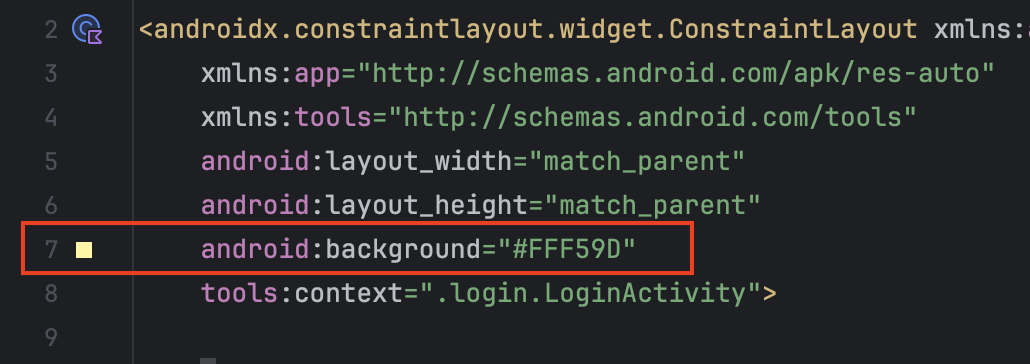
使用步驟
- 點擊小色票就能開啟 Color Picker
- Color Picker 接受多種輸入格式
- 可以直接輸入色碼,也能用滴管、調色盤選擇顏色
- 10進制、16進制兩種格式色碼
- 透過 A% 欄位可以設定透明度
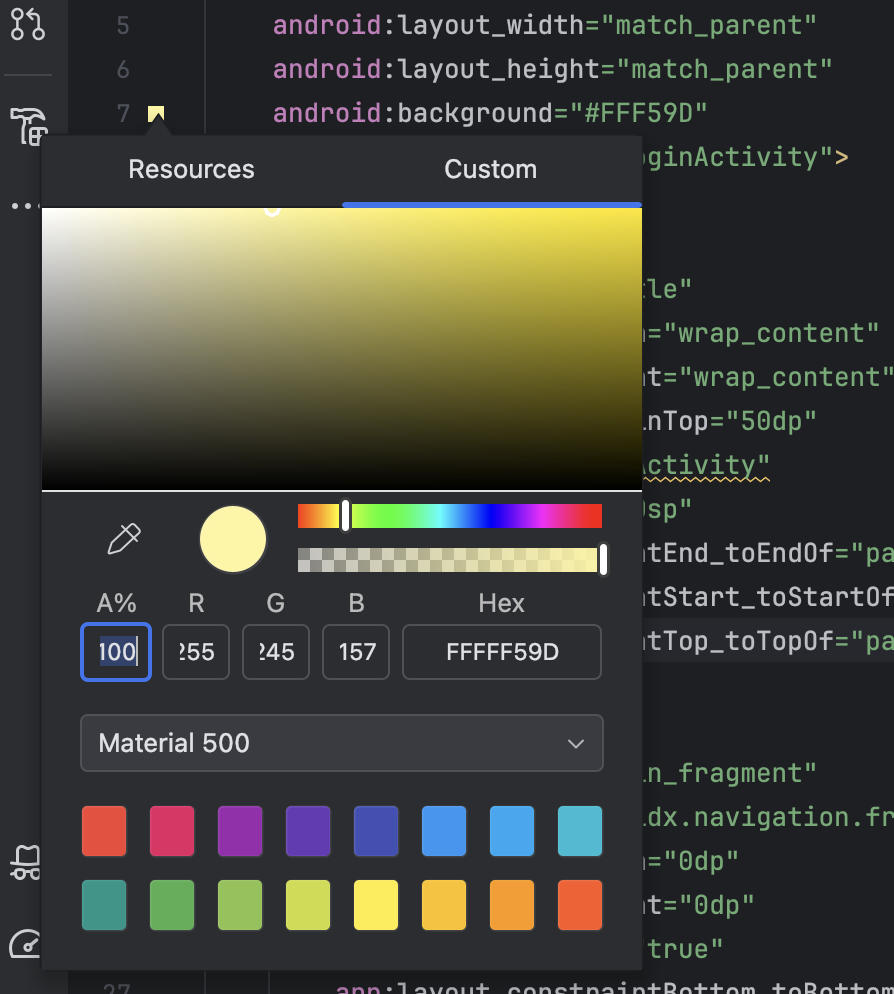
帶有透明度的顏色
Figma 中的透明度通常以百分比表示。使用 Color Picker,你可以直接在 A% 欄位直接輸入百分比數值(ex: 15),系統會直接換算成對應的16進制數值(ex: 26)。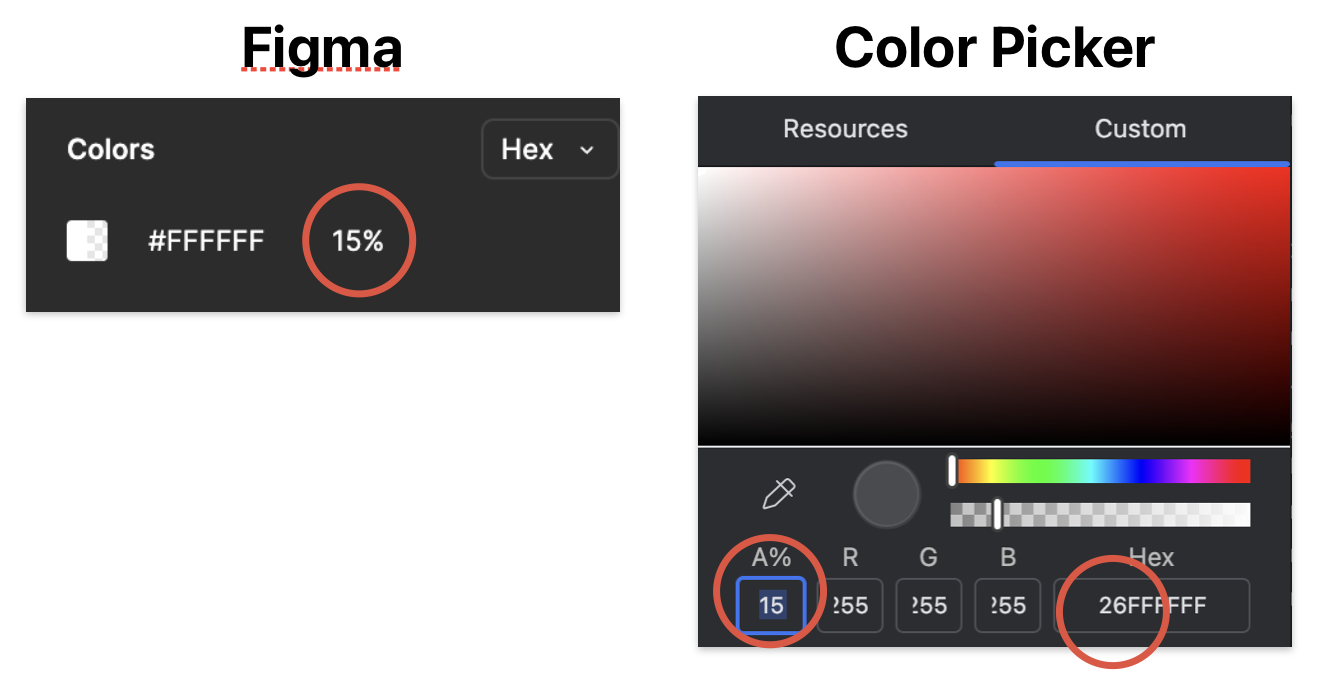
工具優缺
- 優點
- 操作簡單
- 支援多種色碼輸入方式、格式
- 支援色碼透明度設定
- 缺點
- 只能在 Android Studio 使用(若非 Android 開發情境,可以考慮「數位測色器』)